首页 路由器设置 网线wifi怎么修改密码 网线wifi怎么修改密码?怎么修改网线WiFi密码?当我们家里的路由器开启的WiFi密码忘记了,该怎么将密...
2024-11-15 2.6K+
首页 路由器设置 怎么设置路由器密码
最安全的无线WiFi密码设置方法。
1、登录设置界面:在浏览器中输入:192.168.1.1并按下回车按键——>输入用户名和密码登录(默认都是admin)——>点击“确定”。
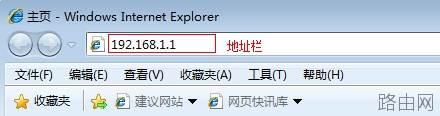
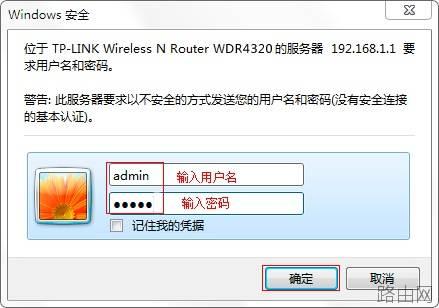
2、点击“无线设置”——>“无线安全设置”——>在右侧选择“WPA-PSK/WPA2-PSK”——>“加密算法”选择:AES——>设置“PSK密码”,PSK密码就是WiFi密码,建议用字母、数字、下划线的组合,密码长度要大于8位。
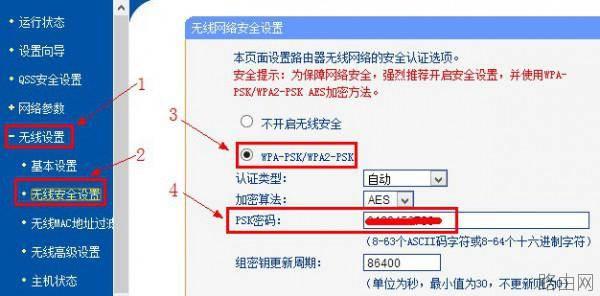
注意问题:“WPA-PSK/WPA2-PSK”+“AES”的认证和加密方式组合,是最安全的无线加密方式;在加上字母、数字、下划线的组合的“PSK”密码,你的WiFi已经很安全了;WiFi密码共享精灵等蹭网软件都弱爆了,完全无法破解你的WiFi密码的。
但是,以上的安全设置对付,BT这类专业的蹭网卡还是略显不足的,一定程度上还是会被破解,那么有什么办法可以避免倍BT蹭网卡破解密码呢?
可以通过隐藏你的无线WiFi信号,让蹭网卡搜索不到你的WiFi信号,那么自然没办法对你的无线WiFi密码进行破解了,详细设置方法如下:
点击“无线设置”——>“基本设置”——>去掉“开启SSID广播”前面的勾——>点击“保存”。
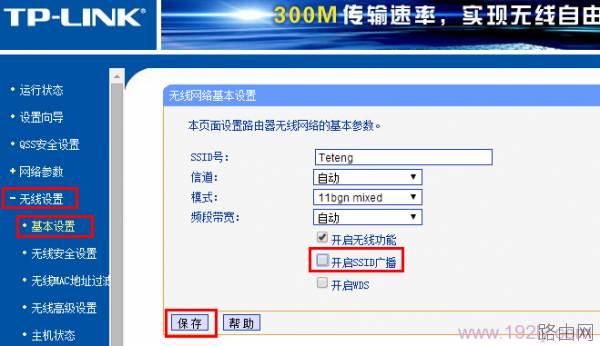
注意问题:取消勾选“开启SSID广播”后,用户自己也是没办法搜索到你的WiFi名称的,用户自己连接的时候,需要通过手动添加无线网络的方式来进行连接,也就是用户手动输入WiFi名称和WiFi密码进行连接。
相关文章

首页 路由器设置 网线wifi怎么修改密码 网线wifi怎么修改密码?怎么修改网线WiFi密码?当我们家里的路由器开启的WiFi密码忘记了,该怎么将密...
2024-11-15 2.6K+

首页 路由器设置 网线太长影响网速怎么解决 网线太长影响网速怎么解决?网线太长怎么解决?我们家里状态的网线在太长之后,非常影响网线的信号和网速,那怎么...
2024-11-15 1.7K+

首页 路由器设置 忘记wifi密码怎么办 忘记wifi密码怎么办?很多小伙伴因为更换手机等原因不知道自己常用的wifi密码是什么,小编这里就给大家带来...
2024-11-15 1.3K+

首页 路由器设置 无线路由器里的wmm什么意思 wmm(无线多媒体 是802.11e 标准的一个子集。wmm 允许无线通信根据数据类型定义一个优先级范...
2024-11-15 907

首页 路由器设置 无线路由器密码 步骤一、电脑连接到无线路由器 1、用网线连接到路由器1、2、3、4口中的任意一个接口。 2、如果是笔记本电脑,也可以...
2024-11-15 595

首页 路由器设置 无线路由器名称如何修改 无线路由器名称如何修改 方法/步骤 1、在保证无线网络畅通过的情况下,打开浏览器,在输入网址的地方直接输入路...
2024-11-15 2.3K+

首页 路由器设置 小米mini路由器怎么固件升级 方法/步骤 在电脑的浏览器中直接打开网址: 或 192.168.31.1 ,即可访问路由器的管理页面...
2024-11-14 1.5K+

首页 路由器设置 小米路由器迅雷远程下载怎么用 使用之前你的小米路由器需要与迅雷帐户绑定好才行,打开迅雷,登陆,如下图 打开小工具,选择远程下载,如下...
2024-11-14 1.2K+